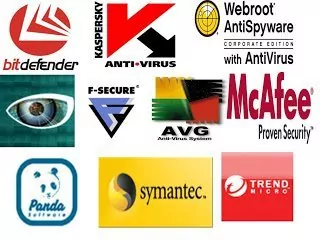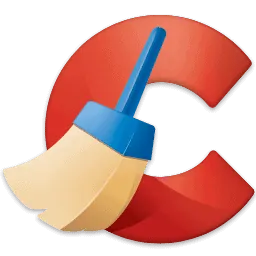Aggiornare i driver della scheda video non solo permette di migliorare le prestazioni dell’intero computer ma molto spesso consente anche di risolvere eventuali problemi che a volte potrebbero impedire la corretta esecuzione di determinati programmi installati sul PC, soprattutto se i programmi in questione sono dei videogiochi. Eccoti perciò che in questo apposito articolo andrò a spiegarti come aggiornare driver scheda video AMD su un sistema operativo Windows qualsiasi.
Indice
- Come scaricare i driver in maniera automatica
- Come aggiornare driver scheda video AMD su Windows
- Conclusioni
Come scaricare i driver in maniera automatica
Prima di poter aggiornare driver scheda video AMD sul tuo sistema operativo Windows dovrai innanzitutto procedere a scaricarli. Pertanto, per scaricare i driver di una scheda video AMD in maniera automatica non dovrai fare altro che collegarti prima presso la pagina del sito ufficiale AMD e poi cliccare sull’apposito pulsante DOWNLOAD NOW presente sotto al menu chiamato Auto-Detect and Install for Windows 10/11 Driver Updates for AMD Radeon Series Graphics and Ryzen Chipsets.
Una volta scaricato ed avviato questo programma sul tuo computer potrai dunque sapere qual è il tipo di scheda video presente sul tuo PC, qual è il sistema operativo utilizzato sul tuo PC, nonché, dopo una breve verifica di disponibilità, qual è il driver più appropriato per la tua scheda video AMD.
Come scaricare manualmente i driver
Se la procedura per scaricare i driver della scheda video in maniera automatica non dovesse funzionare per qualche motivo sarai allora costretto a scaricare manualmente il driver più appropriato per la tua scheda video AMD. Per fare questo dovrai quindi andare presso l’area download del sito AMD, dopodiché, tramite il menu collocato sotto a or select your product from the list, dovrai attenerti alla seguente procedura:
- per prima cosa dovrai selezionare il tipo di prodotto in tuo possesso (in genere Graphics, Professional Graphics o Processors with graphics);
- poi dovrai selezionare la famiglia alla quale appartiene la tua scheda video;
- poi dovrai selezionare il nome della serie alla quale appartiene la tua scheda video;
- infine dovrai selezionare il nome esatto della tua scheda video.
Se casomai non sapessi qual è il tipo di prodotto in tuo possesso e/o la serie alla quale appartiene la tua scheda video AMD ti basterà semplicemente aprire Gestione dispositivi e controllare qual è il nome della scheda video che viene riportato sotto la voce Schede video.

Se tuttavia utilizzando questo metodo non riuscissi ugualmente a trovare il nome esatto della tua scheda video AMD potresti allora provare a scaricarti l’ottimo programma gratuito chiamato GPU-Z che, oltre a dirti qual è il nome esatto della tua scheda video AMD, mostrato di fianco la voce Name, ti illustrerà anche molte altre utili informazioni che riguardano la tua scheda video.
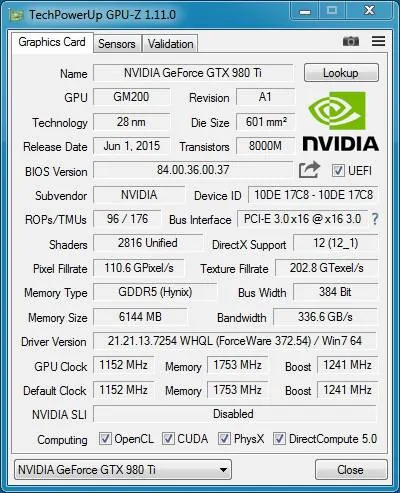
Dopo aver quindi selezionato il tipo di prodotto in tuo possesso, la famiglia alla quale appartiene la tua scheda video, il nome della serie alla quale appartiene la tua scheda video, e infine il nome esatto della tua scheda video, per scaricare il driver più appropriato per la tua scheda video AMD ti basterà adesso semplicemente cliccare sull’apposito pulsante SUBMIT. Fatto ciò, si aprirà un’altra pagina tramite la quale potrai effettuare il download del driver video facendo semplicemente clic sul pulsante DOWNLOAD in corrispondenza della corretta versione del tuo sistema operativo Windows. Se richiesto, ti consiglio di salvare il file dei driver direttamente sul desktop.
Come aggiornare driver scheda video AMD su Windows
Una volta scaricato il driver più appropriato per la tua scheda video AMD, a questo punto potrai finalmente procedere ad aggiornare driver scheda video AMD sul tuo sistema operativo Windows. Per prima cosa, quindi, cerca di chiudere tutti i programmi in esecuzione sul tuo computer, poi, se per scaricare i driver della scheda video hai utilizzato la procedura automatica, adesso dovrai semplicemente premere sul pulsante Install, altrimenti, se per scaricare i driver della scheda video hai utilizzato la procedura manuale, adesso dovrai prima fare doppio clic sul file appena scaricato e solo dopo potrai premere sul pulsante Install.

Estratti tutti i file necessari sul tuo computer e dopo una breve verifica di compatibilità del sistema ti verrà quindi mostrata un’altra schermata nella quale potrai scegliere se accettare il contratto di licenza e procedere con un’installazione completa (Full Install), con un’installazione minima (Minimal Install), o con un’installazione dei soli driver (Driver Only). Inoltre avrai anche la possibilità di mettere una spunta accanto a Ripristino delle impostazioni di fabbrica (opzionale) in maniera tale da rimuovere tutte le versioni precedenti del software AMD oltre ad eventuali rimanenze dei driver installati in precedenza.
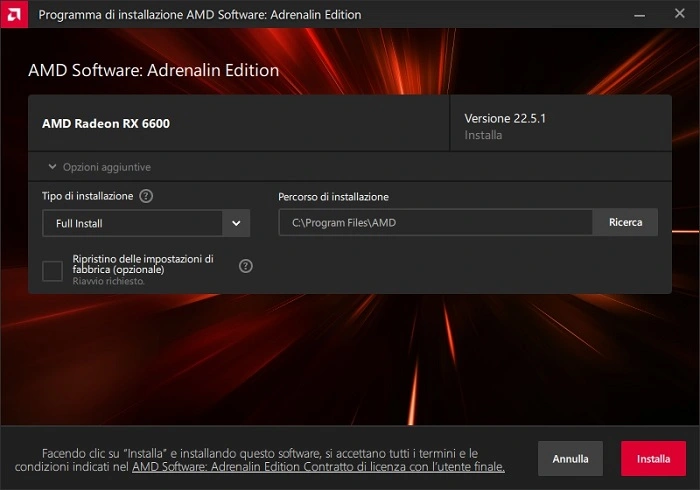
Per non appesantire troppo il tuo sistema il mio consiglio è comunque quello di installare solamente i componenti essenziali evitando, quindi, tutti quei componenti dei quali, salvo particolari esigenze, si può fare benissimo a meno. Se tuttavia non dovessi ugualmente sapere quali componenti installare sul tuo computer potresti, per il momento, provare ad installare solamente il driver video. Tanto, volendo, se ne avrai bisogno, potrai comunque installare tutti gli altri componenti aggiuntivi che riterrai opportuno in un secondo momento ripetendo, semplicemente, l’installazione del driver dall’inizio.
Una volta scelto quali componenti installare sul tuo PC adesso dovrai quindi semplicemente cliccare sul pulsante Installa, dopodiché dovrai attendere il completamento della procedura – durante la quale lo schermo del PC diventerà nero per alcuni istanti – che ti consentirà di aggiornare driver scheda video AMD sul tuo computer. Se una volta conclusa l’installazione dei driver video ti verrà chiesto di riavviare il PC, per completare l’installazione dei driver video dovrai quindi immediatamente riavviare il tuo sistema operativo Windows, altrimenti, se non ti verrà chiesto di riavviare il PC, potrai immediatamente iniziare ad utilizzare il tuo computer senza neanche la necessità di riavviare il tuo sistema operativo Windows.
Conclusioni
A seconda degli elementi installati durante l’installazione del driver video, dopo aver riavviato o meno il tuo computer potrebbero comparire alcune nuove voci nel menu contestuale del tasto destro del mouse e/o una o più icone nella barra delle applicazioni che ti permetteranno di raggiungere più facilmente le proprietà e/o il pannello di controllo della tua scheda video AMD.
Inoltre, se durante l’installazione del driver video hai deciso di installare anche il programma AMD Software: Adrenalin Edition, tra le altre cose che permette di fare questa applicazione, quando uscirà un nuovo driver per la tua scheda video AMD verrai pure automaticamente informato della sua disponibilità per poterlo così subito scaricare ed installare. Se non hai installato questo programma sul tuo computer, per sapere se è uscito o meno un nuovo driver per la tua scheda video ti basterà comunque andare direttamente sul sito ufficiale AMD (più o meno una volta ogni paio di mesi), effettuare la ricerca automatica o manuale dei driver video, e infine verificare la disponibilità di un nuovo driver video.
In ogni caso, a prescindere dalla possibilità di scaricare o meno un nuovo driver per la tua scheda video AMD, se non vuoi correre il rischio di destabilizzare il tuo sistema operativo io ti consiglio di installare sempre e solo i driver video con certificazione WHQL evitando, allo stesso tempo, di installare qualsiasi tipo di driver video in versione beta.
Arrivati dunque a questo punto dovresti aver finalmente capito come aggiornare driver scheda video AMD su un sistema operativo Windows qualsiasi.